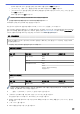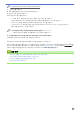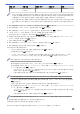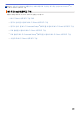Online User's Guide
Table Of Contents
- 온라인 사용자 설명서 HL-L5000D/HL-L5100DN/HL-L5200DW/HL-L6200DW/HL-L6400DW
- 목차
- Brother 제품을 사용하기 전에
- Brother 제품 소개
- 페이지 프린트 방식
- 인쇄
- 컴퓨터에서 인쇄(Windows®)
- 컴퓨터에서 인쇄(Macintosh)
- 서로 다른 종류의 용지에 한 페이지 복제 인쇄
- 인쇄 작업 취소
- 테스트 인쇄
- 네트워크
- 시작
- 네트워크 관리 소프트웨어 및 유틸리티
- Brother 제품을 무선 네트워크용으로 구성하는 추가적인 방법
- Brother 제품을 무선 네트워크용으로 구성하기 전에
- 제품을 무선 네트워크로 구성합니다
- WPS(Wi-Fi Protected Setup™)의 원푸시 방법을 사용하여 제품의 무선 네트워크 구성
- WPS(Wi-Fi Protected Setup™)의 PIN 방법을 사용하여 제품의 무선 네트워크 구성
- 애드혹 모드로 제품의 무선 네트워크 구성(IEEE 802.11b/g/n의 경우)
- 제품의 제어판 설정 마법사를 사용하여 제품의 무선 네트워크 구성
- SSID가 브로드캐스트되지 않을 때 제품의 무선 네트워크 구성
- 엔터프라이즈 무선 네트워크용 제품 구성
- Wi-Fi Direct® 사용
- 고급 네트워크 기능
- 고급 사용자를 위한 기술 정보
- 보안
- 제품 설정 잠금
- 네트워크 보안 기능
- 네트워크 보안 기능을 사용하기 전에
- Secure Function Lock 3.0
- Active Directory® 인증 사용
- LDAP 인증 사용
- SSL/TLS를 사용하여 안전하게 네트워크 제품 관리
- IPsec을 사용하여 안전하게 네트워크 제품 관리
- 안전하게 이메일 송신
- 유선 또는 무선 네트워크에서 IEEE 802.1x 인증 사용
- 네트워크에 인쇄 로그 저장
- 모바일/웹 연결
- 문제 해결
- 일반 유지보수
- 제품 설정
- 부록
- 용어집
• EAP-TLS 인증을 사용하여 구입하신 제품을 구성하는 경우 구성을 시작하기 전에 CA에서 발급된 클라
이언트 인증서를 설치해야 합니다. 클라이언트 인증서에 대해서는 네트워크 관리자에게 문의하십시오.
인증서를 두 개 이상 설치한 경우에는 사용할 인증서 이름을 기록해 두는 것이 좋습니다.
• 서버 인증서의 일반 이름을 사용하여 구입하신 제품을 확인하는 경우 구성을 시작하기 전에 일반 이름
을 기록해 두는 것이 좋습니다. 서버 인증서의 일반 이름에 대해서는 네트워크 관리자에게 문의하십시
오.
2. [설정] > [네트워크] > [WLAN] > [설정 마법사]을 누릅니다.
3. [네트워크 인터페이스를 무선으로 전환?]이 나타나면 [예]를 누릅니다.
무선 설정 마법사가 시작됩니다. 취소하려면 [아니오]를 누릅니다.
4. 제품이 네트워크를 검색하고 사용 가능한 SSID 목록을 표시합니다. a 또는 b를 눌러 [<새 SSID>] 옵션을
표시합니다.
5. [<새 SSID>]를 누릅니다.
6. SSID 이름을 입력한 다음 [OK]를 누릅니다.
텍스트를 입력하는 자세한 방법 uu
사용자 설명서
7. [인프라]를 누릅니다.
8. a 또는 b를 눌러 원하는 인증 방법을 표시합니다.
9. 원하는 인증 방법을 누릅니다.
10. 다음 중 하나를 수행하십시오.
• [LEAP] 옵션을 선택한 경우 사용자 ID를 입력한 다음 [OK]를 누릅니다. 암호를 입력한 다음 [OK]를 누
릅니다.
• , [PEAP] 또는 [EAP-TTLS] 옵션을 선택한 경우 a 또는 b을 눌러 내부 인증 방법 [없음], [CHAP],
[MS-CHAP], [MS-CHAPv2], [GTC] 또는 [PAP]를 선택합니다.[EAP-FAST]
인증 방법에 따라 내부 인증 방법 선택이 달라집니다.
a 또는 b를 눌러 암호화 유형 [TKIP+AES] 또는 [AES]를 선택합니다.
a 또는b를 눌러 확인 방법 [검증 없음], [CA] 또는 [CA + 서버 ID]를 선택합니다.
- [CA + 서버 ID] 옵션을 선택한 경우 서버 ID, 사용자 ID 및 암호(필요한 경우)를 입력한 다음 각 옵
션에 대해 [OK]를 누릅니다.
- 다른 항목을 선택한 경우 사용자 ID 및 암호를 입력한 다음 각 옵션에 대해 [OK]를 누릅니다.
CA 인증서를 제품으로 가져오지 않은 경우 [검증 없음] 메시지가 표시됩니다.
• 옵션을 선택한 경우 a 또는 b을 눌러 암호화 유형 [TKIP+AES] 또는 [AES]를 선택합니다.[EAP-TLS]
사용 가능한 클라이언트 인증서가 제품에 표시되면 원하는 인증서를 선택합니다.
a 또는b를 눌러 확인 방법 [검증 없음], [CA] 또는 [CA + 서버 ID]를 선택합니다.
- [CA + 서버 ID] 옵션을 선택한 경우 서버 ID와 사용자 ID를 입력한 다음 각 옵션에 대해 [OK]를 누
릅니다.
- 다른 항목을 선택한 경우 사용자 ID를 입력한 다음 [OK]를 누릅니다.
CA 인증서를 제품으로 가져오지 않은 경우 [검증 없음] 메시지가 표시됩니다.
11. 설정을 적용하려면 [예]를 누릅니다. 취소하려면 [아니오]를 누릅니다.
12. 제품이 선택한 무선 장치에 대한 연결을 시도합니다.
무선 장치가 성공적으로 연결되면 제품의 LCD에 [연결됨]가 표시됩니다.
무선 네트워크 설정을 완료했습니다. 장치를 조작하는 데 필요한 드라이버 및 소프트웨어를 설치하려면 Brother
설치 CD-ROM을 컴퓨터에 삽입하거나 Brother 솔루션 센터(support.brother.com)에서 모델의 Downloads 페
이지로 이동하여 장치를 조작하는 데 필요한 드라이버와 소프트웨어를 설치하십시오.
111